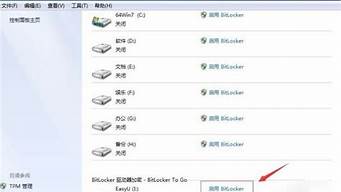管理器在电脑上有着至关重要的作用,可以给你带来很多的实用功能,但是在使用的时候很容易出现停止的情况,今天就给你们带来了管理器已停止工作解决方法,快来学习一下吧。
管理器已停止工作怎么解决:
方法一:
1、首先点击计算机然后点击“组织”选择“文件夹和搜索选项”。
2、然后点击文件夹选项中的“查看”选项栏。
3、最后勾选“始终显示图标,从不显示缩略图”即可。
方法二:
1、在左下角搜索栏中输入控制面板,点击进入。
2、然后点击控制面板中的“系统和安全”。
3、点击选择windowsupdate中的“查看已安装的更新”。
4、选择全部的更新文件。
5、最后将这些更新文件全部卸载即可。
以上就是为您带来的管理器已停止工作解决方法,设置之后正常打开就可以使用了。欢迎您的查看。
在开机第一次执行计算机管理的时候 会弹出“Windows 管理器已停止工作”但是取消后,Windwos 管理器重启后,计算机管理还能打开,并且以后再执行计算机管理的时候就不会出现这样的问题了。 就是每次开机后第一次运行的时候会出现这个问题。
如果每次开机后第一次运行管理都会出现这个问题,但是之后再使用就没有问题了,那么请使用干净启动的方法来排除软件方面的干扰。
windows管理器已停止工作解决方法:
步骤 1:启动系统配置实用程序
1、使用具有管理员权限的帐户登录到计算机。
2、单击“开始”,在“开始搜索”框中键入msconfig,然后按Enter。
如果系统提示您输入管理员密码或进行确认,请键入密码或单击“继续”。
步骤 2:配置“有选择的启动”选项
1、在“常规”选项卡上,单击“有选择的启动”。
2、在“有选择的启动”下,单击以清除“加载启动项”复选框。
3、单击“服务”选项卡,单击以选择“隐藏所有 Microsoft服务”复选框,然后单击“全部禁用”。
4、单击“启用”标签卡,然后点击“全部禁用”并确定。
5、然后单击“重新启动”。
步骤 3:登录 Windows
1、如果得到提示,请登录 Windows。
2、当您收到以下消息时,请单击以选中“在 Windows启动时不显示此信息或启动系统配置实用程序”复选框,然后单击“确定”。
在计算机启动后,测试并查看问题是否依然出现。